Нужно найти старый твит? Что ж, если вы знаете приблизительную дату публикации, возможно, вы сможете найти ее с помощью функции расширенного поиска в Твиттере. Эта функция позволяет искать старые твиты по ряду факторов, включая дату.
Проведение расширенного поиска старого твита для поиска в Твиттере по дате требует всего несколько шагов. И мы можем показать вам, как сделать это быстро.
Могу ли я восстановить старые твиты?
Да. Вы можете найти старые твиты. Самый простой способ — просто использовать панель поиска в правом верхнем углу веб-сайта или в верхней части раздела «Обзор» мобильного приложения. Проведение простого поиска без фильтров может сработать, если вы знаете, что ищете, и если твит особенно уникален.
Но если у вас не так много информации о твите или твит не очень уникален (может быть, он касается общей или популярной темы), поисковые фильтры могут быть здесь очень полезны для сужения результатов поиска, чтобы вы могли найти твиты, которые вам нужны быстрее. В этом случае вам не нужно просто проводить простой поиск, как описано выше. Вместо этого вы захотите использовать функцию расширенного поиска Twitter. Вы сможете установить фильтры для поиска твитов, связанных с вашими условиями поиска, которые также соответствуют таким параметрам, как диапазон дат.
В следующем разделе мы покажем вам, как искать старые твиты по дате с помощью функции расширенного поиска.
Как посмотреть старые твиты? Использование расширенного поиска для поиска по дате
Самый простой способ найти старые твиты по дате — использовать инструмент расширенного поиска Twitter на его настольном веб-сайте.
Вот как использовать инструмент расширенного поиска для поиска твитов по дате:
Шаг 1: Через веб-браузер настольного компьютера перейдите прямо к Инструмент расширенного поиска Twitter.

Скриншот
Шаг 2: Под Слова введите условия поиска в соответствующие текстовые поля. Затем просмотрите другие разделы поискового фильтра и заполните их по мере необходимости.
Шаг 3: Перейдите полностью вниз к последнему разделу, Даты. С использованием Месяц, Деньа также Год раскрывающихся меню, установите желаемый диапазон дат для поиска твитов.
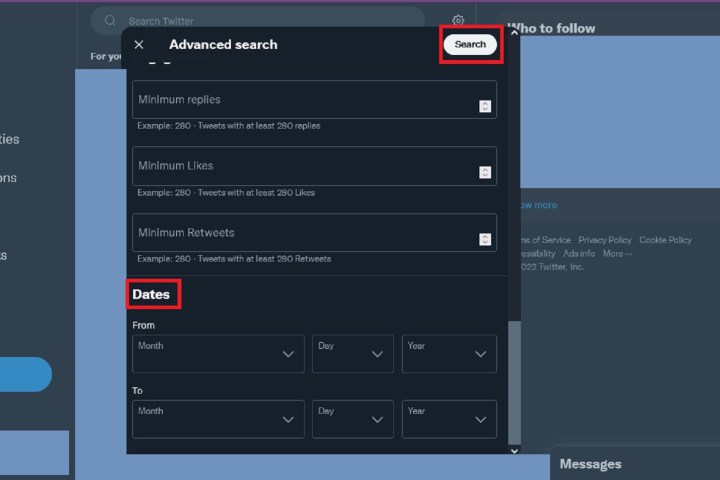
Скриншот
Шаг 4: Выберите Поиск кнопку в правом верхнем углу. Вот и все! Затем должны появиться результаты вашего поиска, и они должны соответствовать установленному диапазону дат.
Можно ли использовать расширенный поиск для поиска по дате в мобильном приложении Twitter?
Краткий ответ: Нет.
Более подробный ответ: хотя вы, безусловно, можете искать твиты в мобильном приложении, не существует настоящего инструмента расширенного поиска, который вы могли бы использовать для поиска по дате. Мобильное приложение предлагает только базовый поиск и ограниченный набор поисковых фильтров, которые вы можете использовать, например «Люди» (любой, а не только учетные записи, на которые вы подписаны) и «Местоположение» (где угодно, а не рядом с вами). Вы также можете настроить параметры поиска, чтобы скрыть конфиденциальный контент или удалить результаты из учетных записей, которые вы уже отключили и заблокировали.
Но это все. Вы не можете выполнять поиск по дате с помощью инструмента расширенного поиска в мобильном приложении. Однако вы по-прежнему можете использовать расширенный поиск на мобильном веб-сайте. Вот как получить доступ к функции расширенного поиска на мобильном сайте:
Шаг 1: Перейти к мобильный сайт Твиттера и войдите в свою учетную запись.
Шаг 2: Нажмите на Увеличительное стекло значок и на странице Исследовать, затем введите поисковый запрос в поле Панель поиска в верхней части экрана.

Скриншот
Шаг 3: На странице результатов поиска выберите Три точки значок рядом с Панель поиска.

Скриншот
Шаг 4: В появившемся меню выберите Расширенный поиск.
Шаг 5: Введите условия поиска еще раз в поле Слова раздел, а затем перейдите в самый низ страницы к Даты раздел, чтобы установить диапазон дат.
Установив фильтры, нажмите Поиск в правом верхнем углу. Вот и все!

Скриншот
Нужны дополнительные руководства о том, как максимально эффективно использовать Twitter? Ознакомьтесь с нашими инструкциями по загрузке видео из Twitter и просмотру твитов в хронологическом порядке.




